win7系统查看端口是否被占用的技巧 找出拖慢网速的真凶
更新时间:2023-04-30 06:08:40作者:admin
今天跟大家分享的是教你查看win7电脑端口是否被占用的技巧,端口是我们在进行远程或者打印机等都会遇到的,但是有很多用户会遇到端口被占用的情况,如果被占用量很大的话就会拖慢我们的网速,甚至无法联网,遇到这样的问题首先就要找出电脑中的所以端口然后进行查看,还是有很多人不知道该如何查看电脑端口,现在就让我们一起学习如何查看端口被占用
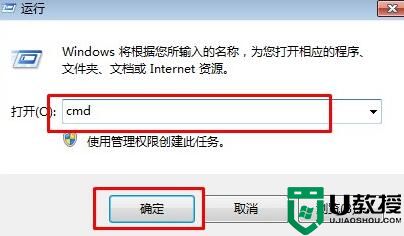
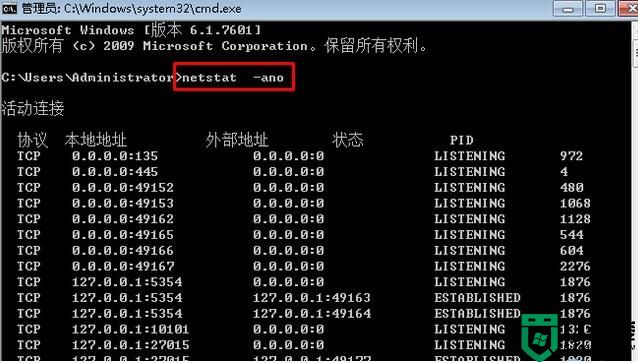
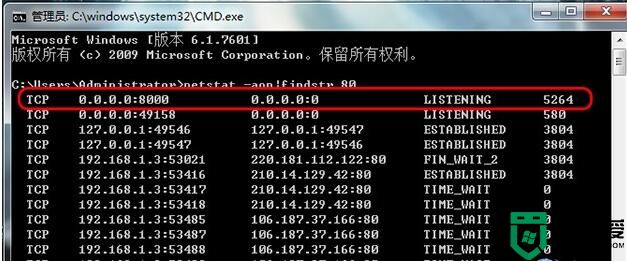

具体教程:
1、查看windows所有端口进程
首先点击开始菜单选择运行,接着在运行对话框中输入“cmd”,回车打开命令提示符窗口,然后在窗口中输入【netstat -ano】,按下回车,之后就会显示所有的端口占用情况。
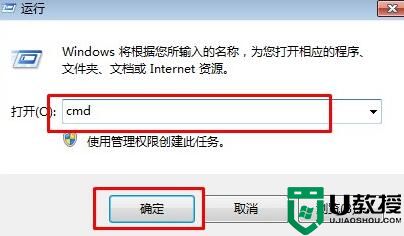
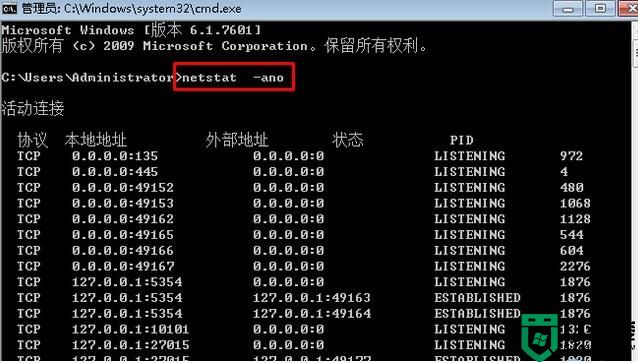
2、如果你要查询指定的端口占用的话,可以在窗口中继续输入【netstat -aon|findstr "提示的端口"】,这里的提示的端口假设为80,那么就输入命令为【netstat -aon|findstr "80"】,回车之后就可以看见列表中的PID,然后根据PID在电脑的任务管理器中查看对应的占用程序,然后将其关闭即可。
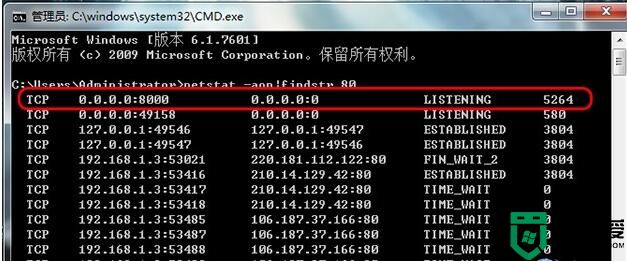
3、然后根据查询的PID找到对应的进程,我么可以看到占有80这个程序的进程ID:5264,继续输入命令【tasklist|findstr "5264"】,5264就是进程ID,现在知道是哪个进程占用的我们就可以采取相应措施进行解决了。

关于查看win7电脑端口是否被占用的技巧就跟大家介绍到这里了,感兴趣的朋友们可以根据上面为大家介绍的方法进行操作哦,希望能对大家有帮助
win7系统查看端口是否被占用的技巧 找出拖慢网速的真凶相关教程
- win7如何查看端口占用情况 windows7查看端口占用情况的教程
- win7系统怎么查看端口被哪个进程占用 windows查看端口占用情况方法介绍
- win7系统怎么查看端口被哪个进程占用 windows查看端口占用情况方法介绍
- win7系统怎么查看端口被哪个进程占用 windows查看端口占用情况方法介绍
- Win7系统8080端口被占用怎么解决?
- Win7系统服务端口(80端口)被占怎么办
- Win7系统服务端口(80端口)被占怎么办
- 如何查看电脑是否被监控win7 怎么看电脑有没有被监控
- 怎么查看win7电脑是否有蓝牙 win7查看系统电脑是否有蓝牙功能方法
- win7系统怎么修改COM端口号 win7系统修改COM端口号的方法
- Win11怎么用U盘安装 Win11系统U盘安装教程
- Win10如何删除登录账号 Win10删除登录账号的方法
- win7系统分区教程
- win7共享打印机用户名和密码每次都要输入怎么办
- Win7连接不上网络错误代码651
- Win7防火墙提示“错误3:系统找不到指定路径”的解决措施
win7系统教程推荐
- 1 win7电脑定时开机怎么设置 win7系统设置定时开机方法
- 2 win7玩魔兽争霸3提示内存不足解决方法
- 3 最新可用的win7专业版激活码 win7专业版永久激活码合集2022
- 4 星际争霸win7全屏设置方法 星际争霸如何全屏win7
- 5 星际争霸win7打不开怎么回事 win7星际争霸无法启动如何处理
- 6 win7电脑截屏的快捷键是什么 win7电脑怎样截屏快捷键
- 7 win7怎么更改屏幕亮度 win7改屏幕亮度设置方法
- 8 win7管理员账户被停用怎么办 win7管理员账户被停用如何解决
- 9 win7如何清理c盘空间不影响系统 win7怎么清理c盘空间而不影响正常使用
- 10 win7显示内存不足怎么解决 win7经常显示内存不足怎么办

